Aug 14, 2025 • Categoría: Soluciones para Foto/Video/Audio • Soluciones probadas
Google siempre ha sido un gran soporte desde la llegada de la tecnología. Nos ha proporcionado diferentes plataformas que nos ayudan en las tareas y asuntos de nuestra vida diaria. Entre las plataformas de Google, Google Hangouts te permite conectar con las personas a través de llamadas de voz, videollamadas y mensajes. Así que ahora puedes disfrutar de las ventajas de la conectividad a través de una plataforma fiable.
A veces, por alguna razón, las personas quieren eliminar las fotos de Google Hangouts. A menudo nos encontramos con la pregunta de cómo eliminar las fotos de Google Hangout o cómo recuperarlas. Por lo tanto, este artículo te ayudará a eliminar las fotos de Google Hangout y a recuperar las eliminadas. No sólo esto, sino que también aprenderás a recuperar los mensajes eliminados y el historial de chat. Así que prepara tu escenario porque tenemos un gran programa para resolver tus dudas y confusiones.
Parte 1. ¿Cómo Eliminar Fotos de Google Hangouts?
En esta sección, aprenderás cómo eliminar fotos de Google Hangouts. Hay algunos métodos fáciles que vamos a indicar aquí. Puedes elegir entre ellos según tu facilidad.
Método 1: Borrar una foto
Este es el método fundamental para eliminar tus fotos de Google Hangouts. Todo lo que tienes que hacer es seguir los siguientes pasos para eliminar las fotos de Hangouts.
- Ve a tu navegador.
- Accede a tu cuenta de Google.
- A continuación, busca get.google.com/albumarchive en tu navegador.
- Ve al álbum en el que está guardada la foto en cuestión.
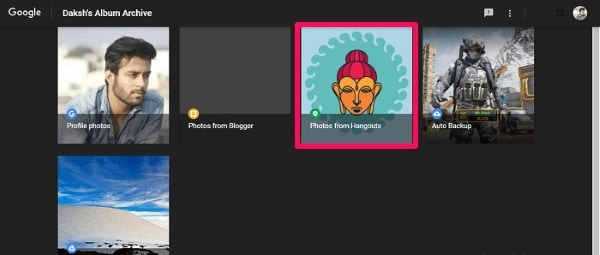
- Haz clic en la foto para abrirla.
- Haz clic en los tres puntos verticales y verás opciones en la pantalla.
- Haz clic en la opción de "Eliminar Foto".
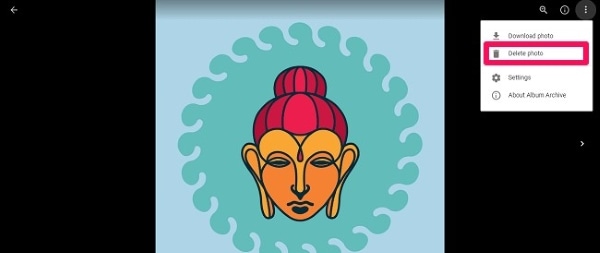
Tu foto será eliminada.
Método 2: Eliminar un álbum
Si quieres eliminar todo el álbum en lugar de borrar las fotos de Hangouts, no tienes que eliminar las imágenes. Puedes eliminar todo el álbum de una vez. Para ello, mira los pasos que se mencionan a continuación.
- Ve a tu navegador.
- Abre el Álbum de Google Lograr a través de tu cuenta de Hangouts.
- Haz clic en "Fotos" de Hangouts.
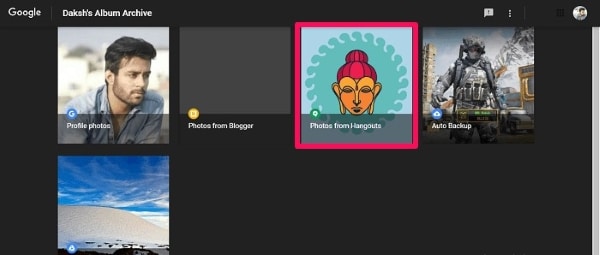
- Haz clic en el álbum que quieres eliminar para abrirlo.
- Selecciona la opción de "Más".
- Desde allí, haz clic en "Eliminar Álbum".
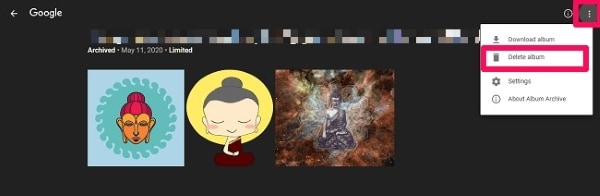
Siguiendo estos pasos, podrás eliminar todo el álbum de una vez.
Parte 2. ¿Cómo Recuperar Fotos Borradas de Google Hangouts?
¿Has borrado tus fotos importantes de Google Hangouts? Entonces tómatelo con calma porque te hemos solucionado el problema. Como es obvio desde el azulejo, te diremos algunos métodos mágicos para traer tus fotos borradas de vuelta. Incluso si borras las fotos de Hangouts, entonces no es un gran problema en absoluto.
Método 1: Recuperar fotos de la papelera
Cuando eliminas fotos de Hangouts, éstas van directamente a la papelera. Estas fotos eliminadas permanecen en la papelera durante 60 días. Si quieres recuperar estas fotos dentro de los 60 días posteriores a su eliminación, puedes recuperarlas de la papelera. Tenemos algunos pasos viables y eficientes para que consigas recuperar tus fotos borradas. Para continuar con el proceso, sigue los pasos mencionados a continuación.
- Ve al navegador de tu PC.
- Busca "Google Fotos" en la barra de búsqueda.
- Asegúrate de que tu cuenta de Google está conectada. Si no lo está, inicia sesión en tu cuenta de Google para acceder a ella.
- A continuación, en la pantalla, en la parte superior izquierda, haz clic en el "Menú Principal".
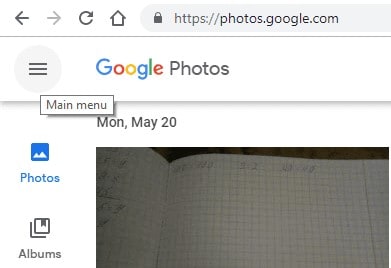
- En el menú disponible, selecciona la "Papelera" para abrirla.
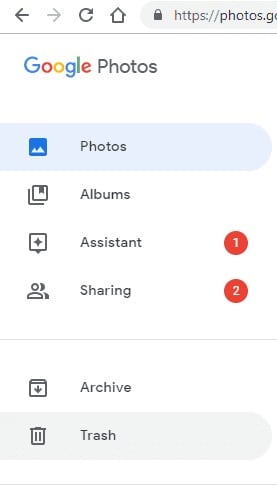
- Pulsa sobre la foto que quieres recuperar y luego selecciona la opción "Restaurar" en la esquina superior derecha.
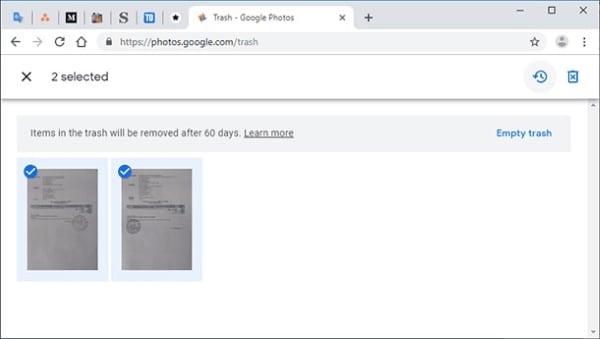
Siguiendo los pasos anteriores, tus fotos volverán a estar en la carpeta en la que estaban inicialmente.
Método 2: Asistencia de Google
Si no puedes encontrar tus fotos eliminadas en la papelera debido al tiempo transcurrido, puedes solicitar el soporte de Google. Si encuentran tu razón genuina y convincente, restaurarán tus fotos eliminadas. Para solicitar la asistencia de Google, sigue los pasos que se indican a continuación.
- Ve a la página de Google Drive.
- Haz clic en el signo de interrogación (?) en la esquina superior derecha.
- De las opciones disponibles, en la pantalla elige "Ayuda".
- Desde allí, haz clic en "Archivos perdidos o eliminados".
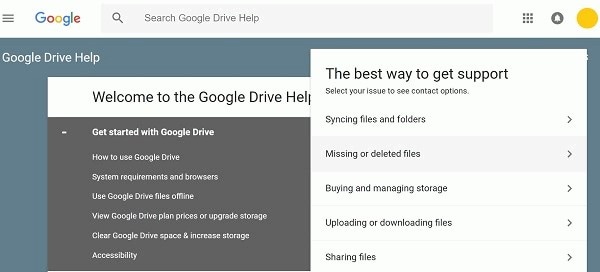
- Se abrirá un cuadro de diálogo y te dará la posibilidad de elegir entre "Solicitar Chat" y "Soporte por Correo Electrónico".
- Puedes elegir una de estas opciones, según te resulte más cómodo.
- Una vez que hayas seleccionado la plataforma de comunicación, puedes informarles sobre la recuperación y el motivo.
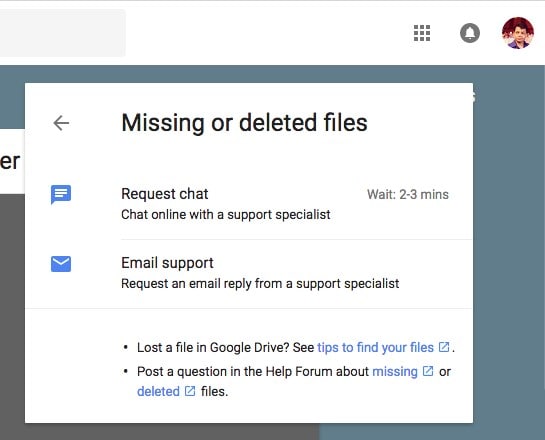
Una vez que encuentren tu razón genuina, recuperarás tus fotos.
Consejos de Bonificación: ¿Cómo Recuperar los Mensajes de Hangouts Borrados y el Historial de Chats?
A veces se borra el historial de chat y los mensajes por error de Google Hangouts. Pero no hay ningún problema con este error porque estos mensajes pueden ser recuperados. Si estás confundido acerca de cómo recuperar los mensajes borrados de Hangouts, entonces lee los métodos escritos a continuación.
Método 1: Búsqueda de mensajes eliminados en Gmail
Este método es aplicable cuando el historial de Hangouts está activado. De este modo, todas tus conversaciones se guardarán en Gmail automáticamente. Puedes buscar y revisar tus mensajes eliminados en Gmail cuando quieras. Esto es muy útil cuando borras accidentalmente tus chats más importantes. Sigue estos sencillos pasos para acceder a tu historial de chats y a tus mensajes.
- Abre tu navegador.
- Asegúrate de que tu cuenta de Google está conectada.
- Abre Gmail.
- En la parte izquierda de la interfaz, toca la opción de "Más".
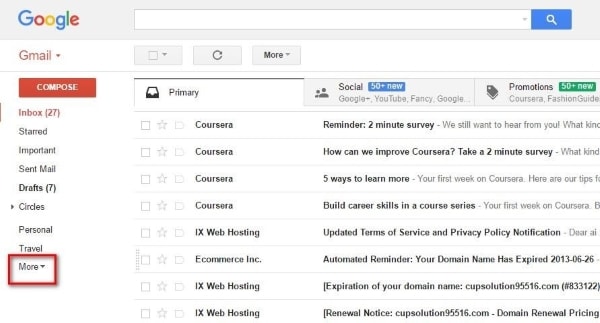
- A continuación, pulsa sobre la opción de "Chats".
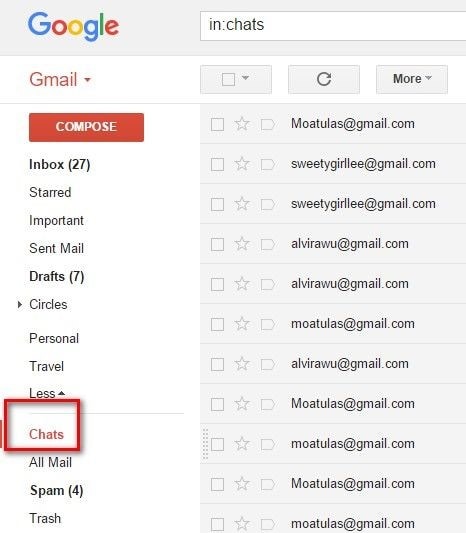
- Después del paso 5, verás todos los mensajes y la lista del historial de chats en la pantalla de la computadora.
- Haz clic en el chat que quieras ver y se abrirá delante de ti.
De esta manera, sentirás como si tus mensajes e historial de chat nunca hubieran desaparecido.
Método 2: Restaurar los mensajes archivados y el historial de chat
Si has archivado accidentalmente tus mensajes en Google Hangouts, eso no significa que esos mensajes se hayan eliminado para siempre. Puedes recuperarlos con nuestra ayuda. Para recuperar el Chat archivado, sigue los pasos que se indican a continuación.
- Abre tu navegador.
- Conecta tu cuenta de Google.
- Abre Google Hangouts.
- Haz clic en las tres líneas de la esquina superior izquierda.
- Selecciona la opción de "Configuración".
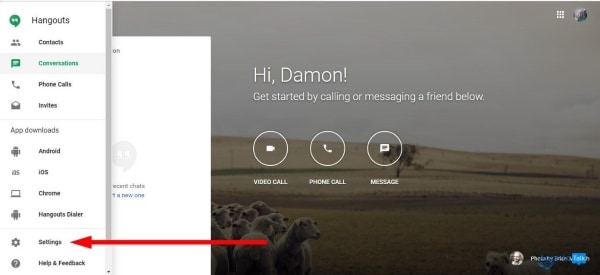
- Elige la conversación que quieres recuperar.
- Haz clic en "Desarchivar Conversación".
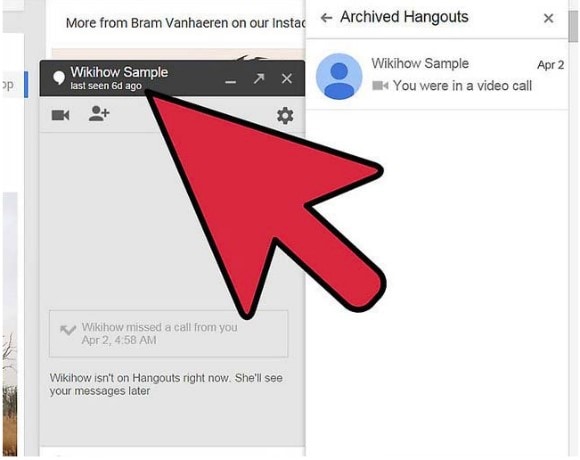
Siguiendo estos sencillos y rápidos pasos, recuperarás tu conversación de Hangouts archivada, y sentirás como si nunca hubieran desaparecido.
Conclusión:
Supongamos que tienes una confusión sobre cómo eliminar las fotos de Google Hangouts o cómo recuperar las fotos eliminadas. En ese caso, estás en el lugar correcto porque este artículo te habla de los métodos para eliminar una foto en Hangout y recuperar las que has eliminado por error. También puedes explorar los métodos en forma de respuesta de cómo recuperar mensajes borrados de Hangout. Así que, recupera tus chats y también tus mensajes borrados.
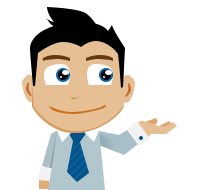
Wondershare Recoverit Recuperación de Fotos
A veces es bastante molesto cuando perdemos algunas fotos preciosas que están llenas de recuerdos. No te preocupes, Wondershare Recoverit te ayudará a recuperar estos recuerdos. Es un programa de recuperación de fotos fiable que puede ayudarte a recuperar todos los formatos de fotos de diferentes dispositivos, como tarjetas de memoria, tarjetas SD, cámaras Canon/Nikon/Sony, etc.
Las Personas También Preguntan
-
¿Dónde se guardan las fotos de Google Hangouts?
Las imágenes que has compartido o recibido de otras personas se guardan en la sección de fotos de Google Hangouts. Puedes buscar las fotos en la definición de álbumes. -
¿Cuánto tiempo permanecen los mensajes en Hangouts?
Los mensajes de tus Hangouts permanecen hasta que los elimines tú mismo. -
¿Cómo puedo saber si alguien me ha eliminado en Hangouts?
No hay forma de saber si alguien te ha eliminado. Pero si alguien te bloquea, no podrás enviarle mensajes. Si intentas hacerlo, Hangouts mostrará el estado de "Envío Fallido". -
¿Se pueden rastrear los mensajes de Hangouts?
A través de algunos programas espía disponibles en el mercado, puedes rastrear los mensajes. Pero sin ellos, no hay forma de rastrear los mensajes de Hangouts.
Recuperar Fotos/Video/Audio
- Recuperar Fotos
- Softwares gratis para recuperar fotos.
- Recuperar fotos de tarjeta de memoria.
- Recuperar fotos de Facebook eliminadas
- Recuperar fotos borradas de Instagram
- Recuperar Videos
- Recuperar Cámaras
- Recuperar datos perdidos de cámara.
- Recuperar fotos de cámara Nikon.
- Recuperar fotos borradas de cámara digital
- Errores en cámaras Canon y soluciones
- Recuperar Audios





Alfonso Cervera
staff Editor